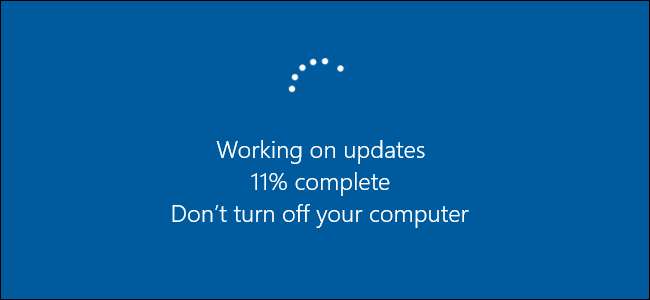
Windows 10 instala actualizaciones automáticamente en segundo plano. La mayoría de las veces, esto es bueno, pero a veces recibirás una actualización que rompe las cosas. En ese caso, deberá desinstalar esa actualización en particular.
Windows 10 es más agresivo con la actualización que las versiones anteriores. En su mayor parte, esto es bueno, ya que demasiadas personas nunca se molestaron en instalar actualizaciones, incluso actualizaciones de seguridad críticas. Aún así, hay muchas PC y configuraciones, y una actualización ocasional que estropea su sistema puede deslizarse. Hay un par de formas de evitar que las malas actualizaciones arruinen su día. Usted puede prevenir ciertos tipos de actualizaciones para que no se descarguen automáticamente. Y, a partir de la Actualización para creadores de la primavera de 2017, puede pausar o aplazar actualizaciones no críticas durante un mes o más mientras otros usuarios los prueban.
RELACIONADO: Cómo evitar que Windows 10 descargue actualizaciones automáticamente
Desafortunadamente, ninguna de estas estrategias ayuda si ya descargó e instaló una actualización que rompió algo. Esto se vuelve aún más difícil si esa actualización es una nueva versión importante de Windows, como la Actualización de Fall Creators lanzado en septiembre de 2017. La buena noticia es que Windows proporciona una forma de desinstalar las actualizaciones de compilación principales y las actualizaciones de Windows más pequeñas y típicas.
Desinstalar actualizaciones de compilación importantes
Hay dos tipos diferentes de actualizaciones en Windows 10. Aparte de los parches tradicionales, Microsoft lanza ocasionalmente "compilaciones" más grandes de Windows 10. La primera actualización importante de Windows 10 publicada fue la Actualización de noviembre en noviembre de 2015, lo que la convirtió en la versión 1511. Actualización de Fall Creators , que se lanzó en septiembre de 2017, es la versión 1709.
Después de instalar una nueva compilación importante, Windows conserva los archivos necesarios para desinstalar la nueva compilación y volver a la anterior. El problema es que esos archivos solo se guardan durante aproximadamente un mes. Después de 10 días, Windows elimina automáticamente los archivos y ya no puede volver a la versión anterior sin realizar una reinstalación.
RELACIONADO: Cómo convertirse en un experto de Windows y probar nuevas funciones de Windows 10
Nota: Revertir una compilación también funciona si formas parte de el programa Windows Insider y estás ayudando a probar nuevas versiones de vista previa inestables de Windows 10. Si una compilación que instalas es demasiado inestable, puedes volver a la que estabas usando anteriormente.
Para revertir una compilación, presione Windows + I para abrir la aplicación Configuración y luego haga clic en la opción "Actualización y seguridad".
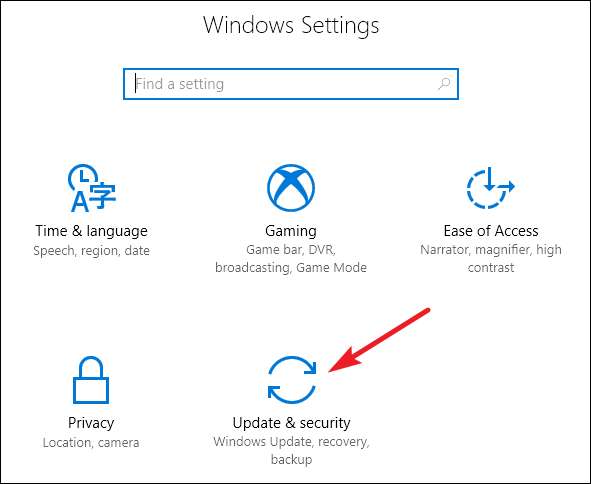
En la pantalla "Actualización y seguridad", cambie a la pestaña "Recuperación" y luego haga clic en el botón "Comenzar" debajo de la sección "Volver a una compilación anterior".
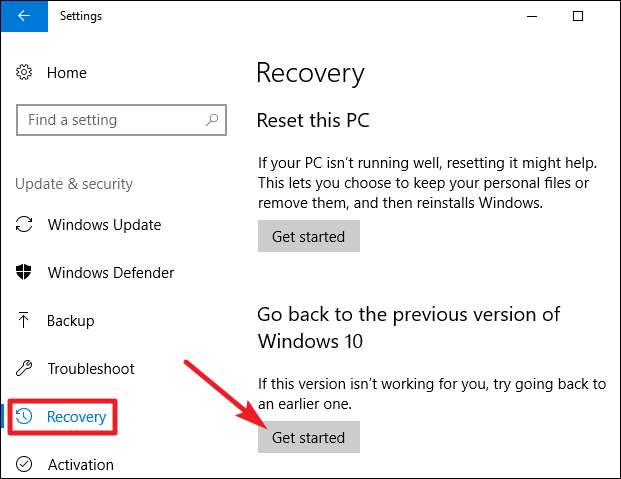
Si no ves la sección "Volver a una compilación anterior", significa que han pasado más de 10 días desde que actualizaste a la compilación actual y Windows borró esos archivos. También es posible que haya ejecutado la herramienta Liberador de espacio en disco y seleccionó los archivos "Instalación (es) anterior (es) de Windows" para su eliminación . Las compilaciones se tratan prácticamente como nuevas versiones de Windows, por lo que desinstala una compilación de la misma manera que lo haría desinstale Windows 10 y vuelva a Windows 8.1 o 7 . Tendría que reinstalar Windows 10 o restaurar su computadora desde una copia de seguridad de todo el sistema para volver a una compilación anterior después de esos 10 días.
RELACIONADO: Cómo liberar más de 10 GB de espacio en disco después de instalar la actualización de mayo de 2019 de Windows 10
Además, tenga en cuenta que revertir una compilación no es una forma de optar por no participar en futuras compilaciones de forma permanente. Windows 10 descargará e instalará automáticamente la próxima versión principal que se lance. Si está utilizando la versión estable de Windows 10, es posible que falten algunos meses. Si usa las compilaciones de Insider Preview, es probable que obtenga una compilación nueva mucho antes.
Desinstalar las actualizaciones típicas de Windows
También puede desinstalar las actualizaciones más pequeñas y regulares que Microsoft implementa constantemente, tal como lo hizo en versiones anteriores de Windows.
Para hacer esto, presione Windows + I para abrir la aplicación Configuración y luego haga clic en la opción "Actualización y seguridad".
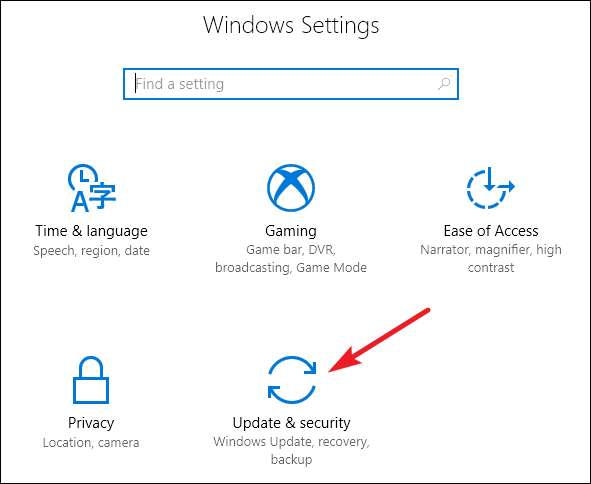
En la pantalla "Actualización y seguridad", cambie a la pestaña "Actualización de Windows" y luego haga clic en el enlace "Historial de actualizaciones".
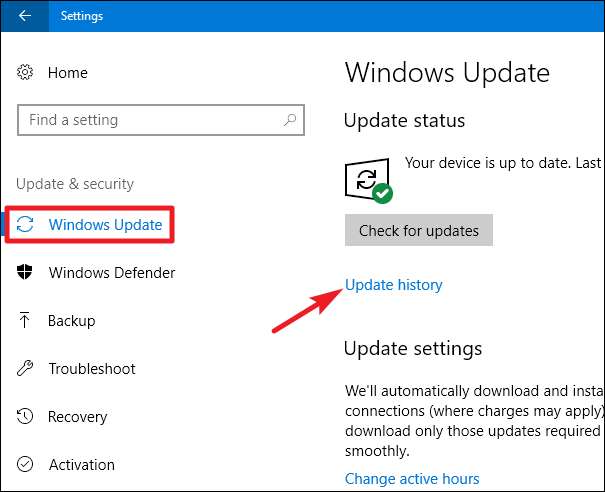
En la pantalla "Ver su historial de actualizaciones", haga clic en el enlace "Desinstalar actualizaciones".
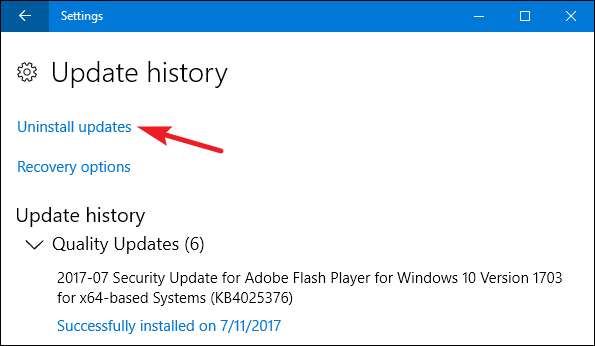
A continuación, verá la interfaz familiar para desinstalar programas que muestra un historial de actualizaciones recientes ordenadas por fecha de instalación. Puede usar el cuadro de búsqueda en la esquina superior derecha de la ventana para buscar una actualización específica por su número de KB, si conoce el número exacto de la actualización que desea desinstalar. Seleccione la actualización que desea eliminar y luego haga clic en el botón "Desinstalar".
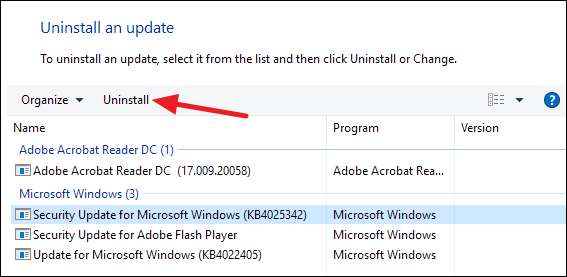
Tenga en cuenta que esta lista solo le permite eliminar las actualizaciones que Windows ha instalado desde que instaló la "compilación" anterior. Cada compilación es una lista nueva a la que se aplican nuevas actualizaciones menores. Además, no hay forma de evitar una actualización en particular para siempre, ya que eventualmente se incorporará a la próxima versión principal de Windows 10.
Para evitar que una actualización menor se reinstale, es posible que deba descargar el solucionador de problemas "Mostrar u ocultar actualizaciones" de Microsoft y "bloquear" la actualización para que no se descargue automáticamente en el futuro. Esto no debería ser necesario, pero no estamos completamente seguros de si Windows 10 eventualmente intentará volver a descargar e instalar las actualizaciones que desinstaló manualmente. Incluso el solucionador de problemas "Mostrar u ocultar actualizaciones" solo puede "prevenir temporalmente" esto, según Microsoft.
Es de esperar que las actualizaciones de Windows 10 sean más estables que nunca gracias al nuevo Programa Insider que permite a las personas probar las actualizaciones antes de que se extiendan a las masas, pero es posible que en algún momento sea necesario desinstalar una actualización problemática y esperar a que se solucione. .







